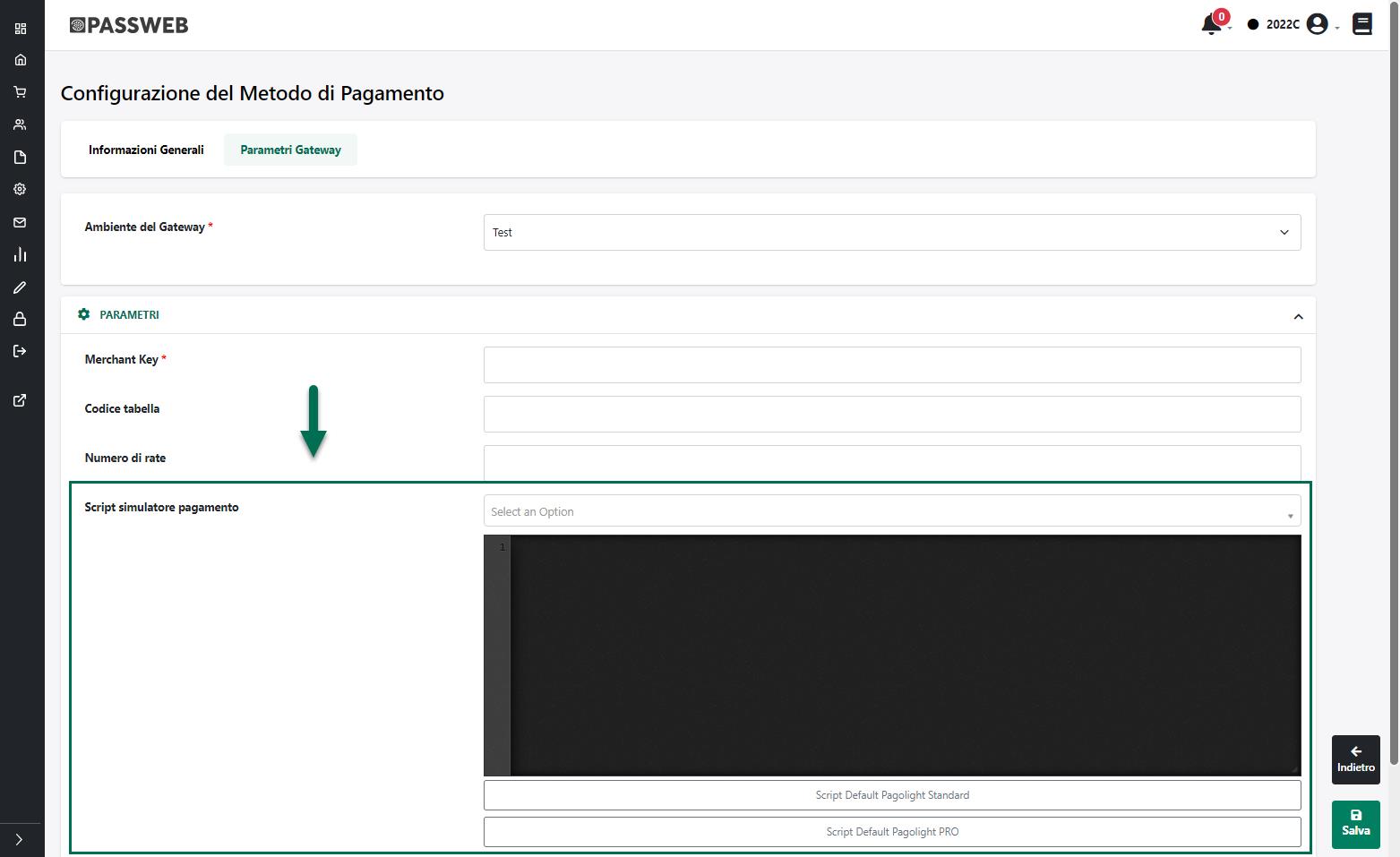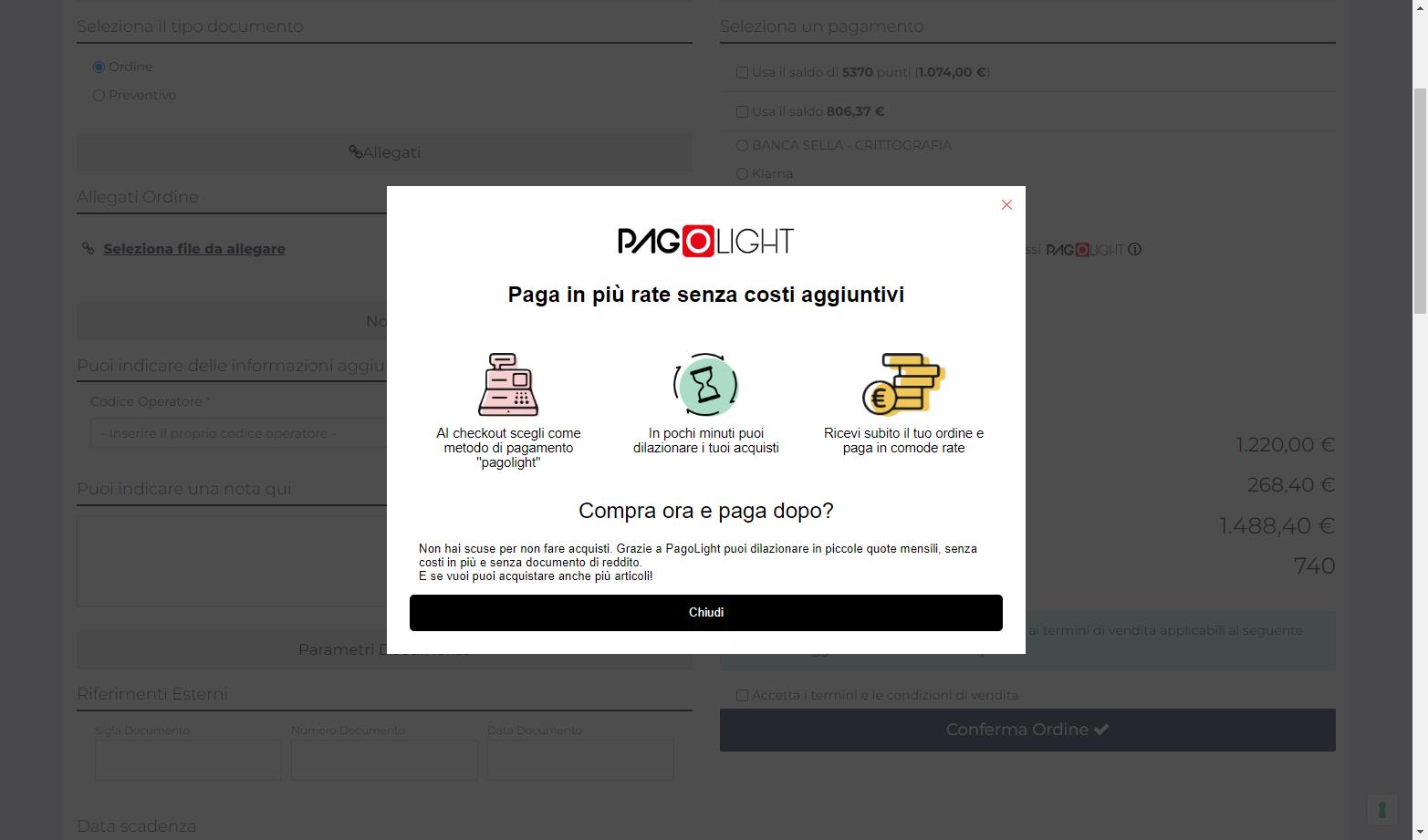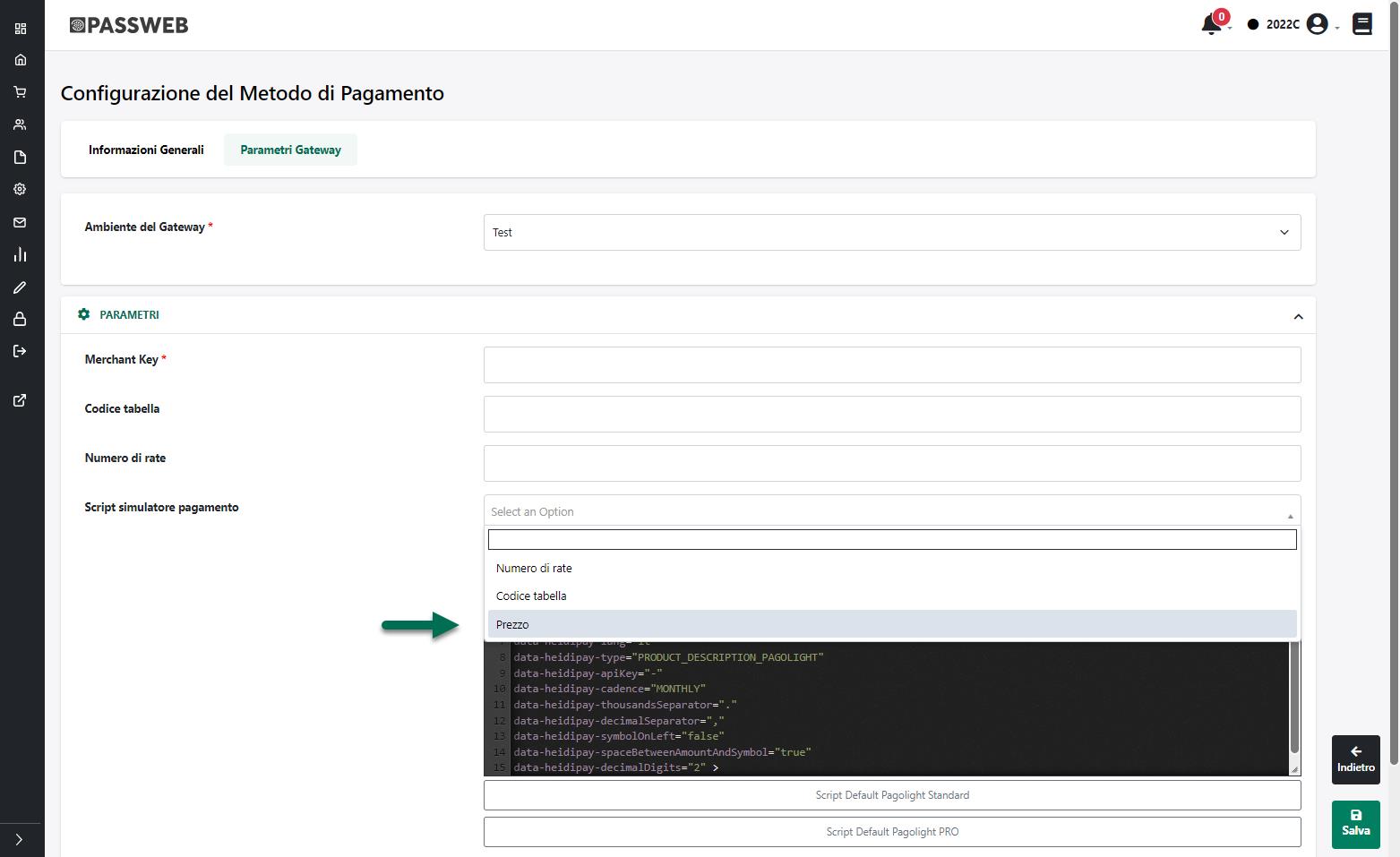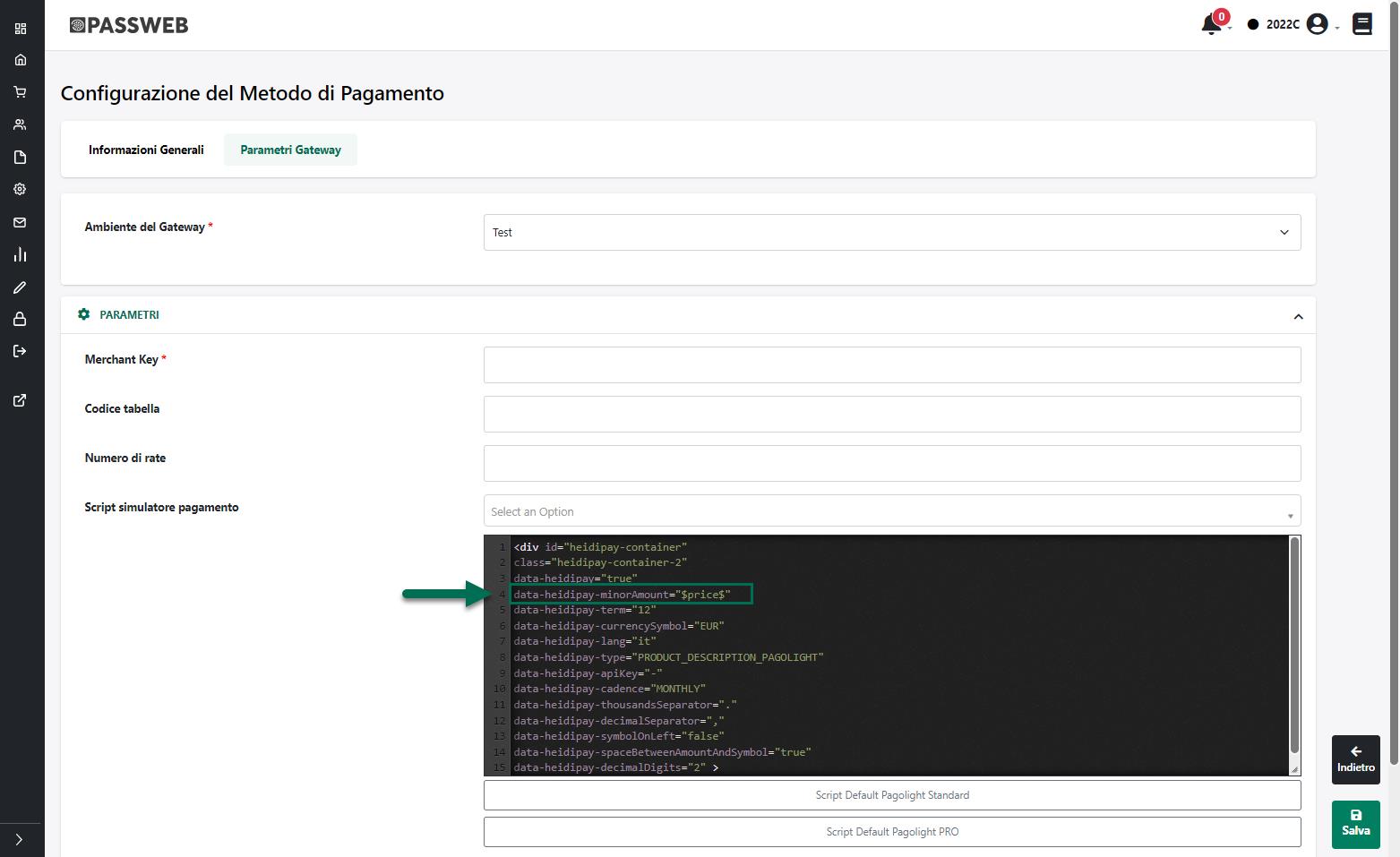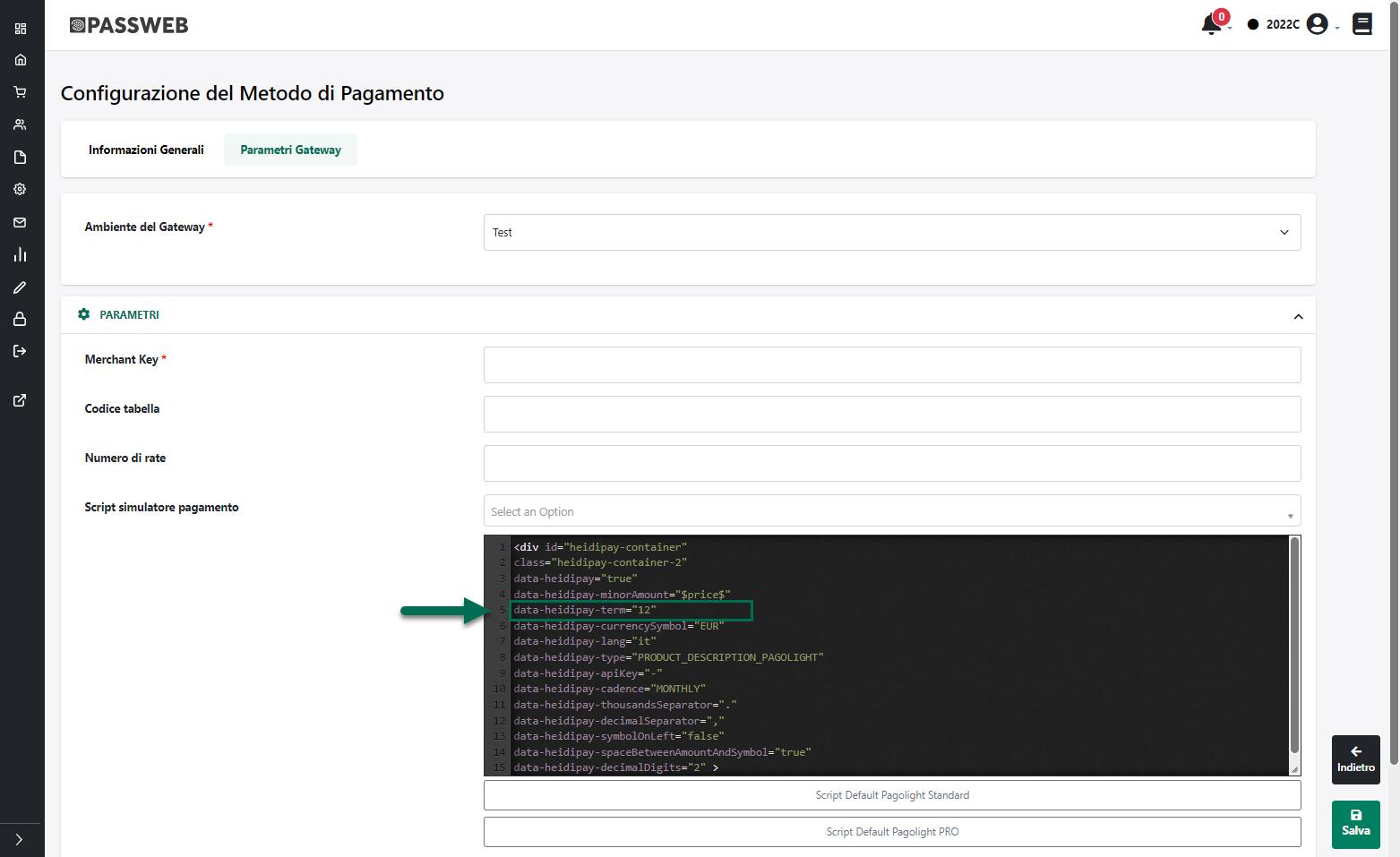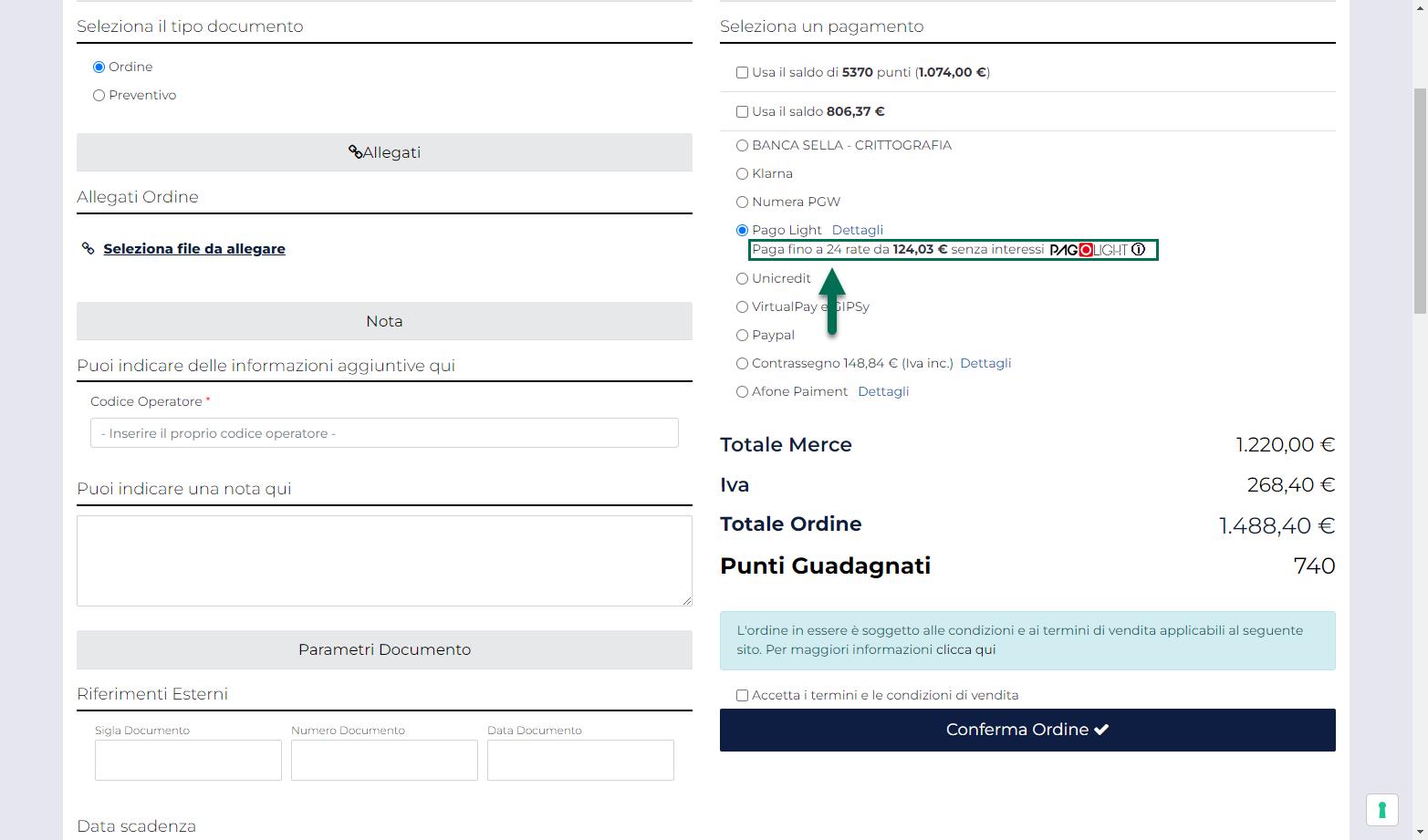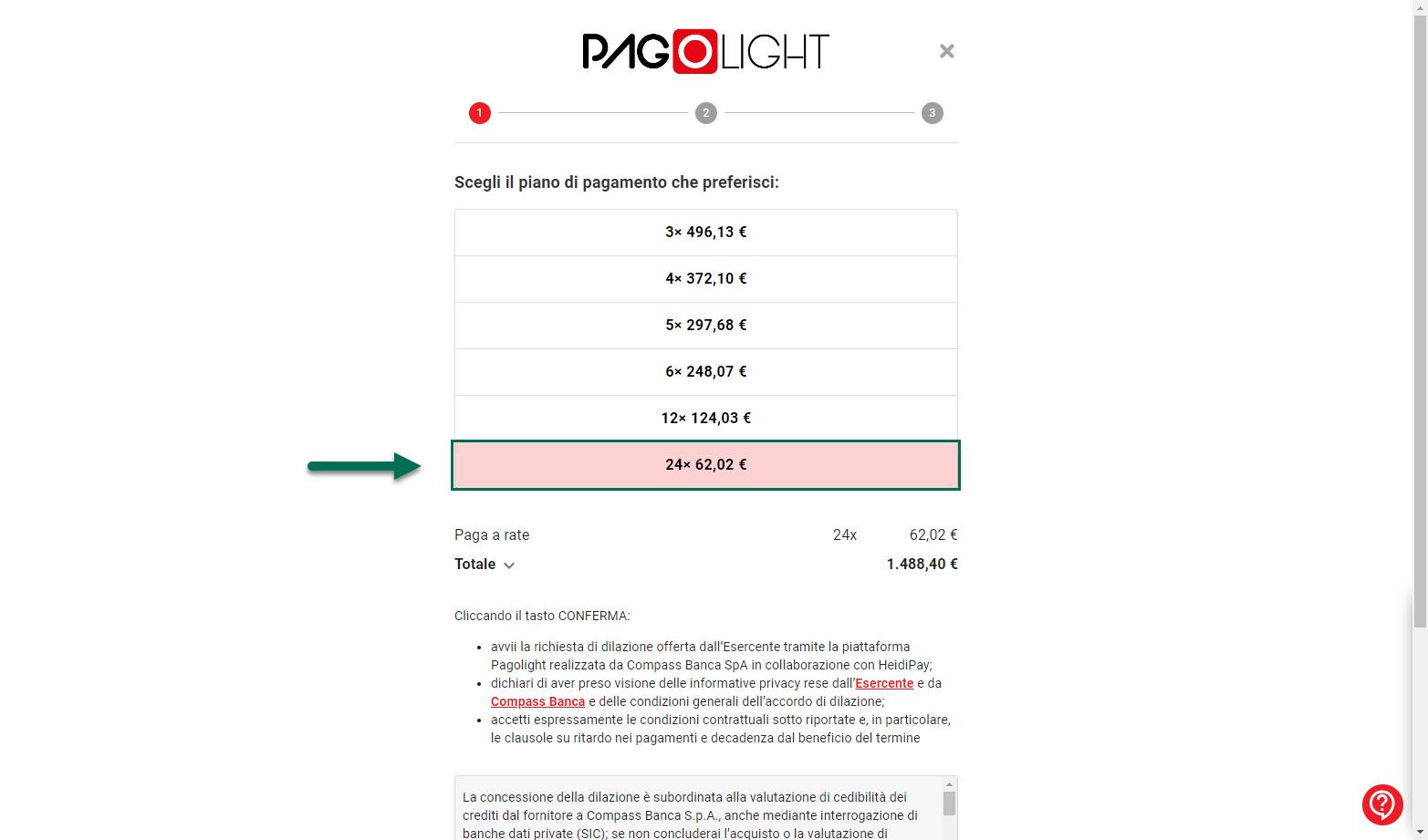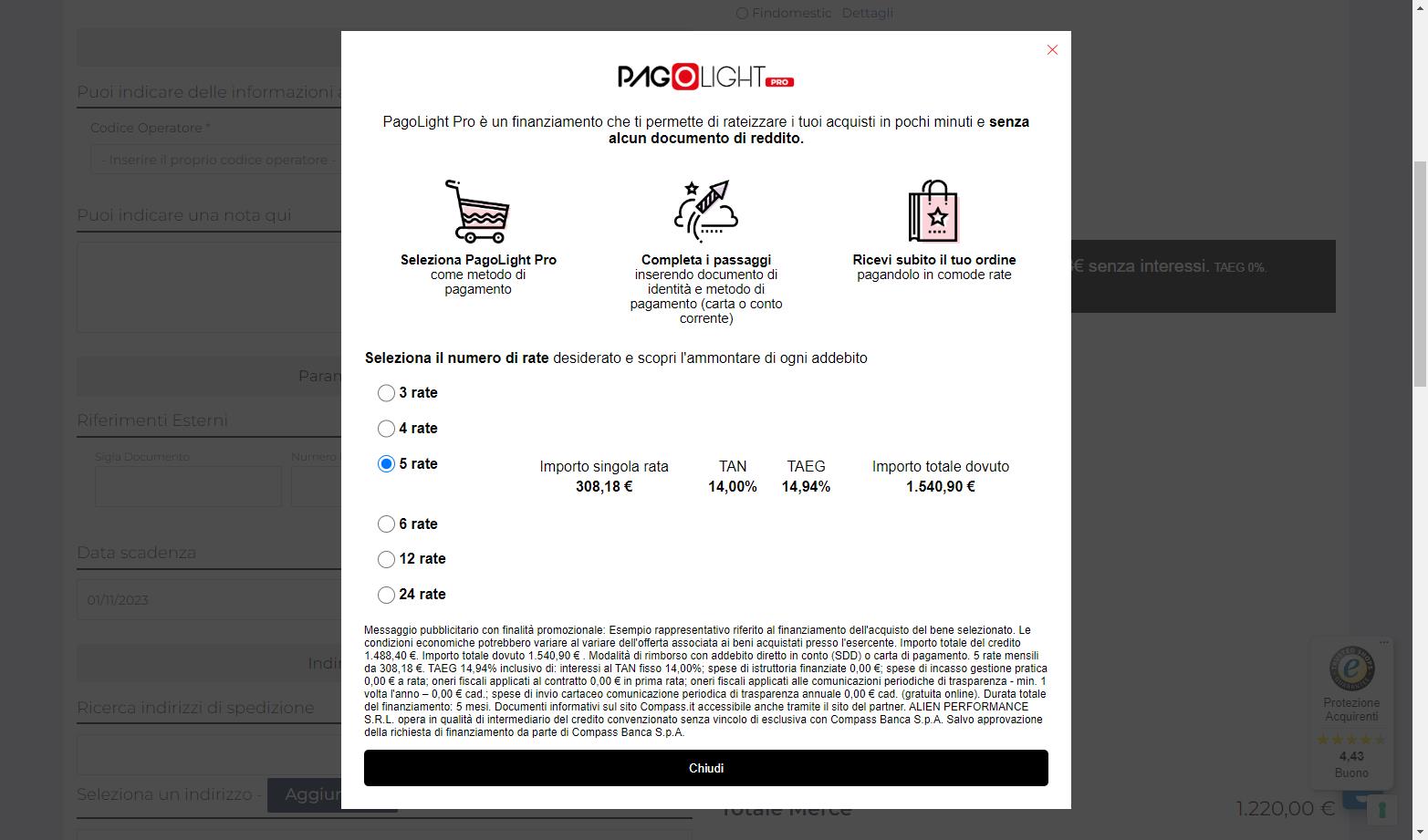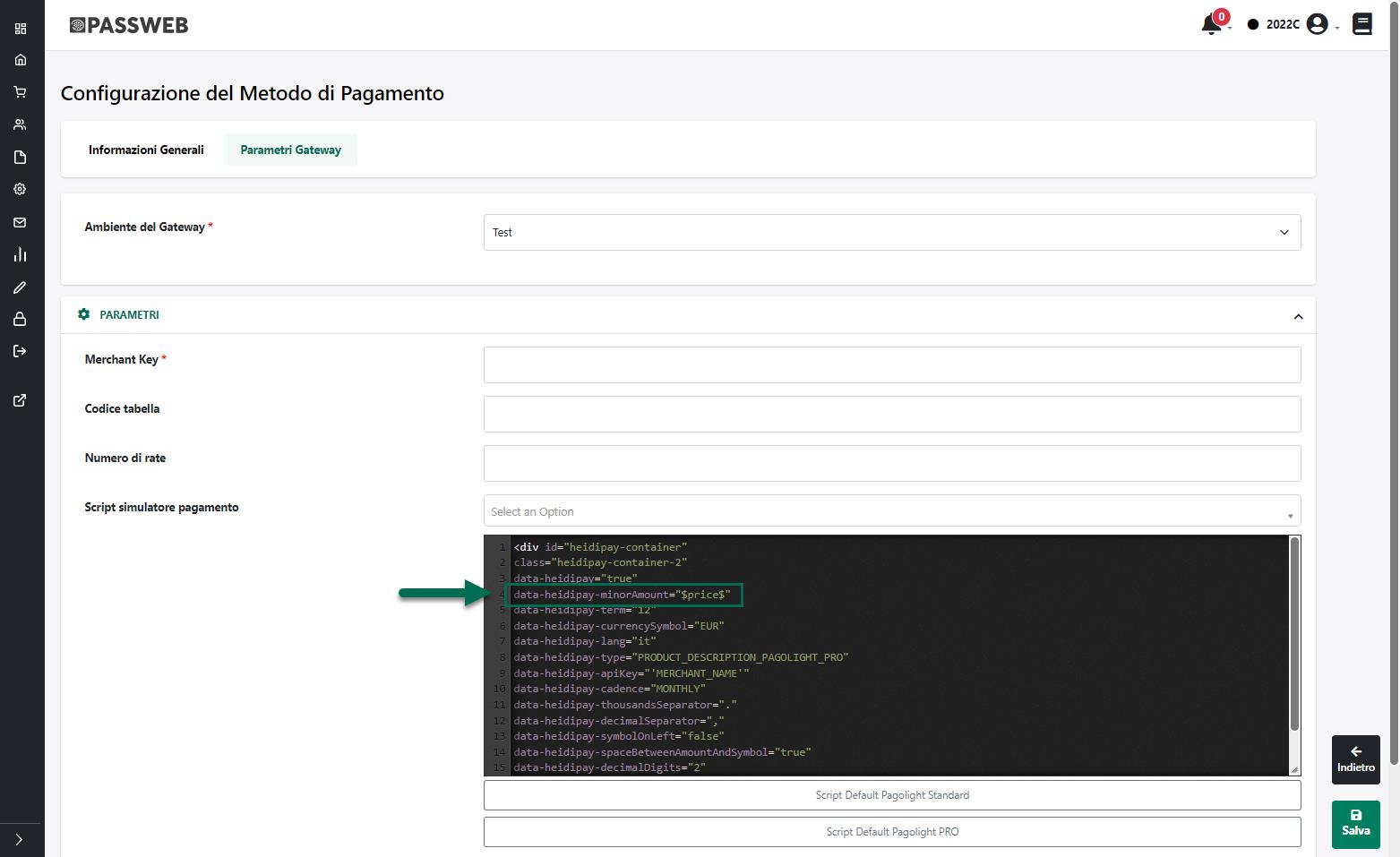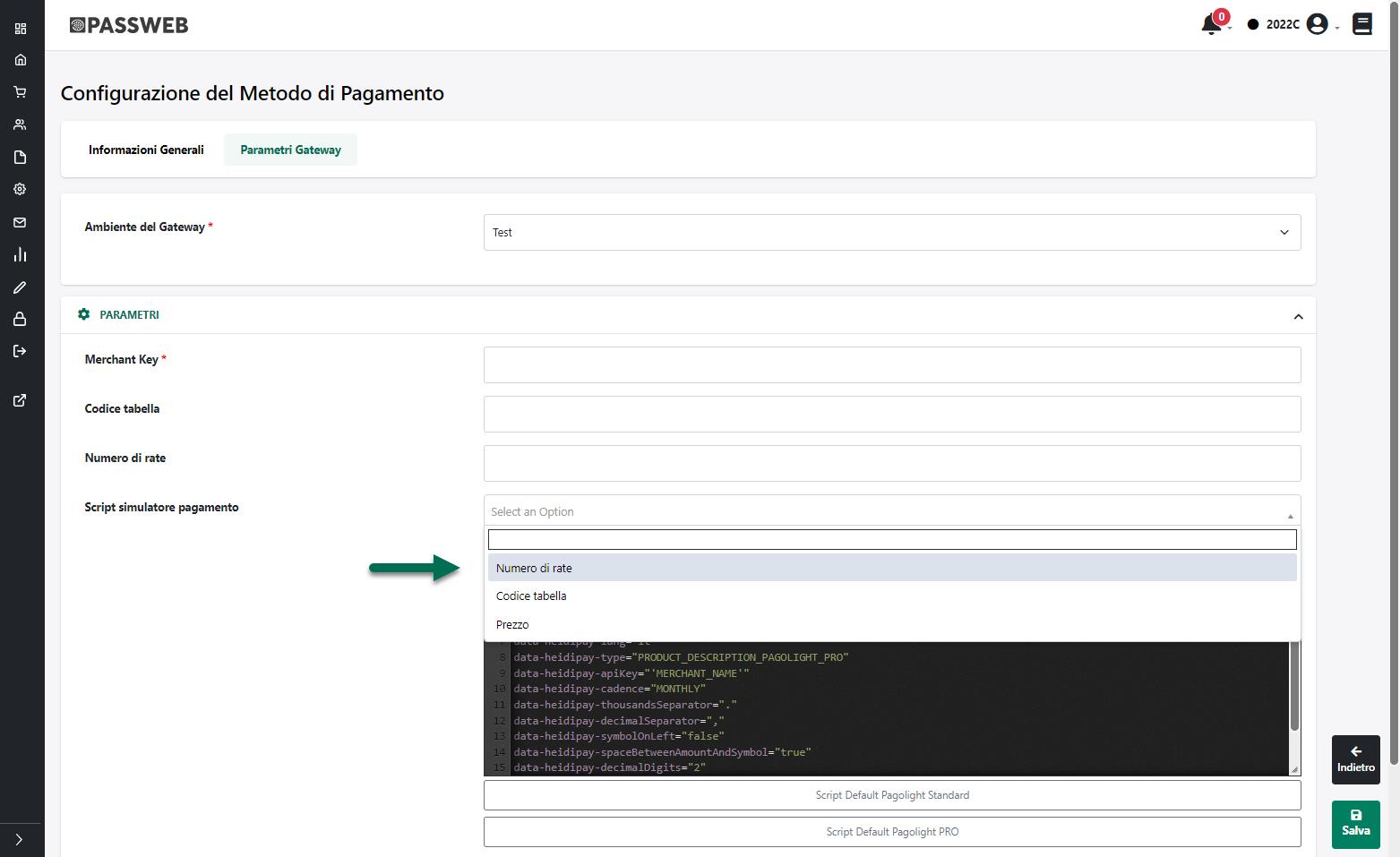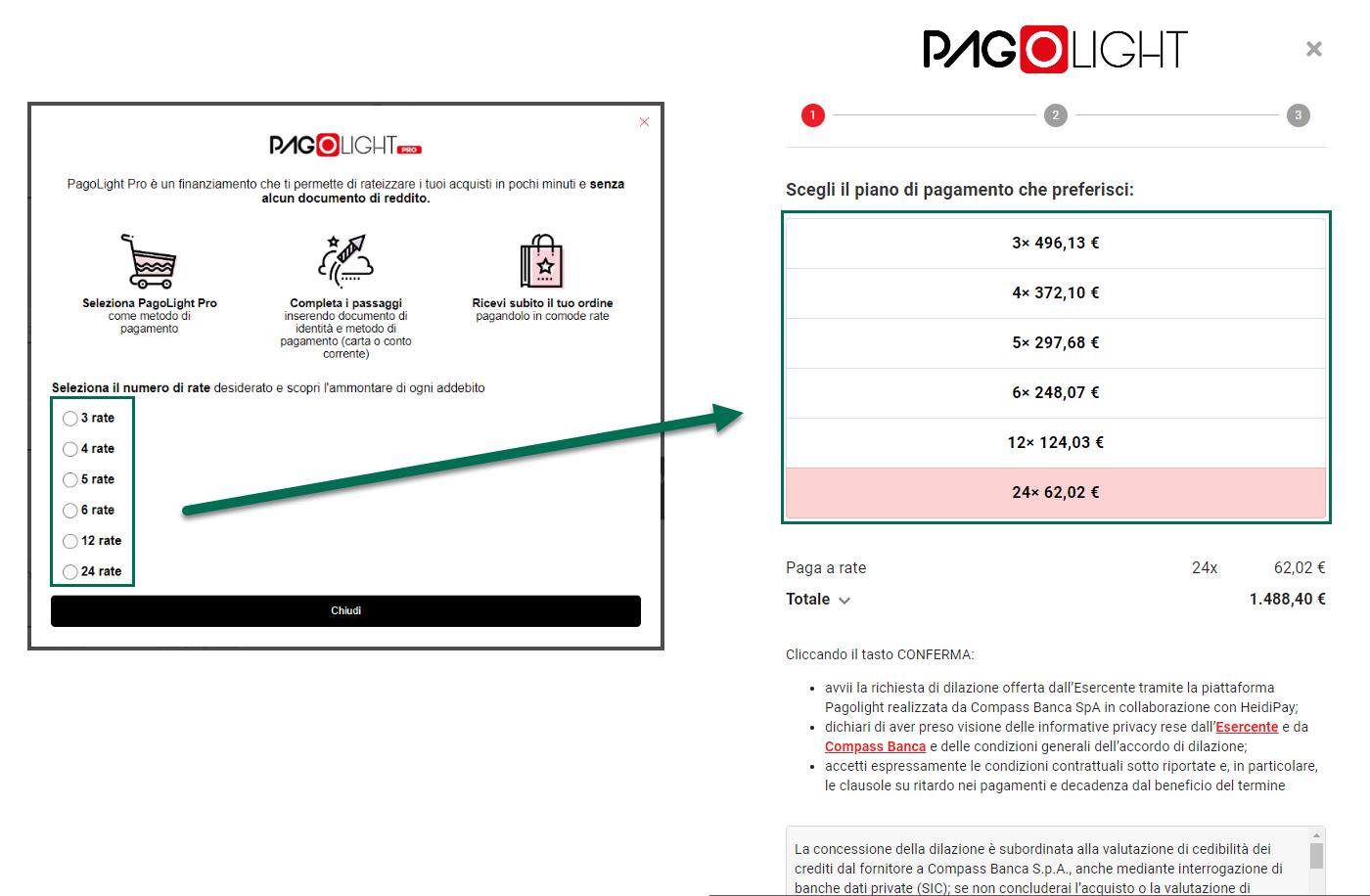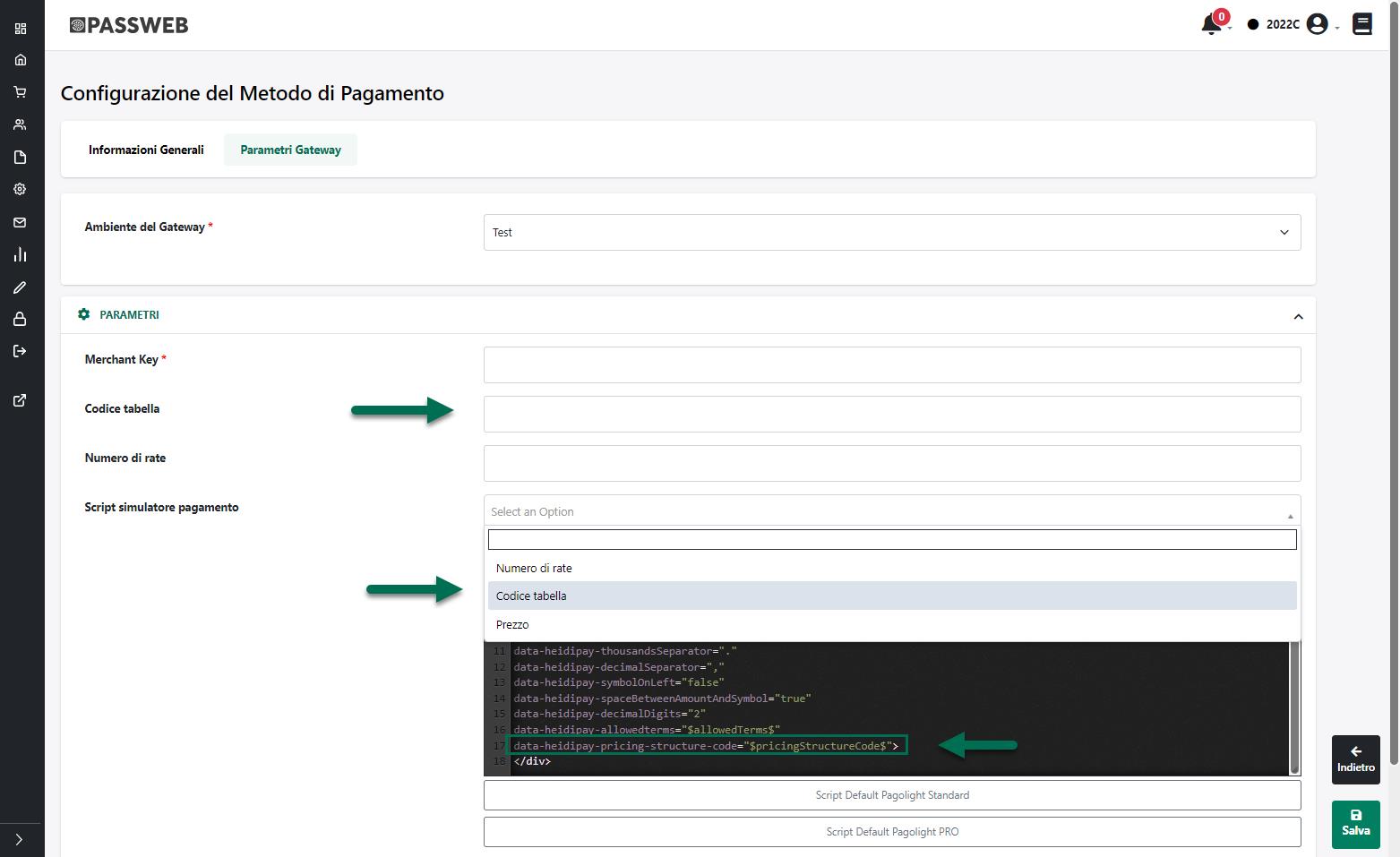SIMULATORE DI PAGAMENTO
Come evidenziato nel precedente capitolo di questo manuale, e come già avviene per altre modalità di pagamento analoghe, anche Pago Light mette a disposizione degli utenti un simulatore di pagamento che, oltre ad essere visualizzato direttamente in fase di checkout, volendo, può essere inserito anche all’interno della pagina prodotto.
Ovviamente, in fase di checkout l’importo su cui verrà effettuata la simulazione di rateizzazione sarà il totale ordine; se inserito all’interno della pagina prodotto invece l’importo considerato sarà il prezzo dello specifico articolo.
ATTENZIONE! Il simulatore di pagamento è gestito direttamente da Pago Light e viene iniettato sulle pagine del sito Passweb mediante un apposito snippet di codice.
Per attivare il simulatore di Pago Light è necessario inserire correttamente lo snippet di configurazione, fornito direttamente dalla piattaforma terza, all’interno del campo “Script simulatore di pagamento” presente tra i parametri di configurazione del relativo Gateway
In questo senso i due pulsanti “Script Default Pagolight Standard” e “Script Default Pagolight PRO” consentono di inserire all’interno del campo in esame i relativi snippet di codice necessari per attivare sia il Simulatore Standard sia quello PRO
ATTENZIONE! gli snippet di codice utilizzati per gestire il simulatore possono variare nel corso del tempo essendo gestiti direttamente da PagoLight. Si consiglia quindi di verificare sempre che lo script inserito in automatico da Passweb sia effettivamente quello attualmente utilizzato da PagoLight e di apportare, nel caso, le modifiche necessario (per maggiori informazioni in merito è necessario rivolgersi direttamente all’assistenza di PagoLight)
ATTENZIONE! Il simulatore attivato deve essere ovviamente coerente con la tipologia di contratto effettivamente sottoscritta con Pagolight
SIMULATORE STANDARD
Consente di visualizzare all’interno del sito (pagina Prodotto e Pagina Checkout) solo alcune informazioni generiche relative al pagamento in oggetto.
Dal punto di vista della sua configurazione vanno considerati con particolare attenzione i due parametri di seguito indicati:
- data-heidipay-minorAmount: consente di indicare l’importo che dovrà essere passato al Widget di Pagolight per calcolare eventuali simulazioni di rateizzazione.
Considerando che l’importo da rateizzare, ovviamente, potrà variare in relazione al totale dello specifico ordine e/o al prezzo dello specifico prodotto, il parametro in questione dovrà essere valorizzato con il segnaposto “Prezzo” selezionabile dal relativo menu a tendina
- data-heidipay-term: consente di indicare il numero massimo di rate che verranno poi effettivamente proposte all’utente in fase di pagamento sulla piattaforma terza.
Il numero indicato in corrispondenza di questo parametro, verrà poi visualizzato sul simulatore nel front end del sito web
e dovrà, ovviamente, coincidere con il numero massimo di rate effettivamente proposte in fase di pagamento.
SIMULATORE PRO
Consente di mostrare, direttamente all’interno del proprio sito web, le diverse possibili opzioni di rateizzazione che verranno poi effettivamente proposte anche in fase di pagamento
Dal punto di vista della sua configurazione vanno considerati con particolare attenzione i parametri di seguito indicati:
- data-heidipay-minorAmount: consente di indicare l’importo che dovrà essere passato al Widget di Pagolight per calcolare eventuali simulazioni di rateizzazione.
Considerando che l’importo da rateizzare, ovviamente, potrà variare in relazione al totale dello specifico ordine e/o al prezzo dello specifico prodotto, il parametro in questione dovrà essere valorizzato con il segnaposto “Prezzo” selezionabile dal relativo menu a tendina
- data-heidipay-apiKey: consente di inserire l’api key necessaria per il corretto funzionamento del simulatore pro.
ATTENZIONE! la chiave da inserire all’interno del parametro in questione deve essere richiesta direttamente a Pago Light
- data-heidipay-allowedterms: consente di indicare i diversi possibili numeri di rate che dovranno essere utilizzati in fase di simulazione della rateizzazione.
E’ possibile utilizzare il segnaposto “Numero di rate” selezionabile dal relativo menu a tendina
che verrà poi sostituito a runtime con quanto inserito all’interno del campo “Numero di rate” presente tra i parametri di configurazione del gateway precedentemente analizzati
ATTENZIONE! i numeri di rate utilizzati dal simulatore dovranno, ovviamente, essere gli stessi che verranno poi effettivamente proposti all’utente in fase di pagamento
- data-heidipay-pricing-structure-code: consente di inserire il “Codice Tabella” necessario per il corretto funzionamento del simulatore.
ATTENZIONE! il codice tabella da inserire all’interno del parametro in questione deve essere richiesta direttamente a Pago Light
E’ possibile utilizzare il segnaposto “Codice Tabella” selezionabile dal relativo menu a tendina
che verrà poi sostituito, a runtime, con quanto inserito all’interno del campo “Codice Tabella” presente tra i parametri di configurazione del gateway precedentemente analizzati